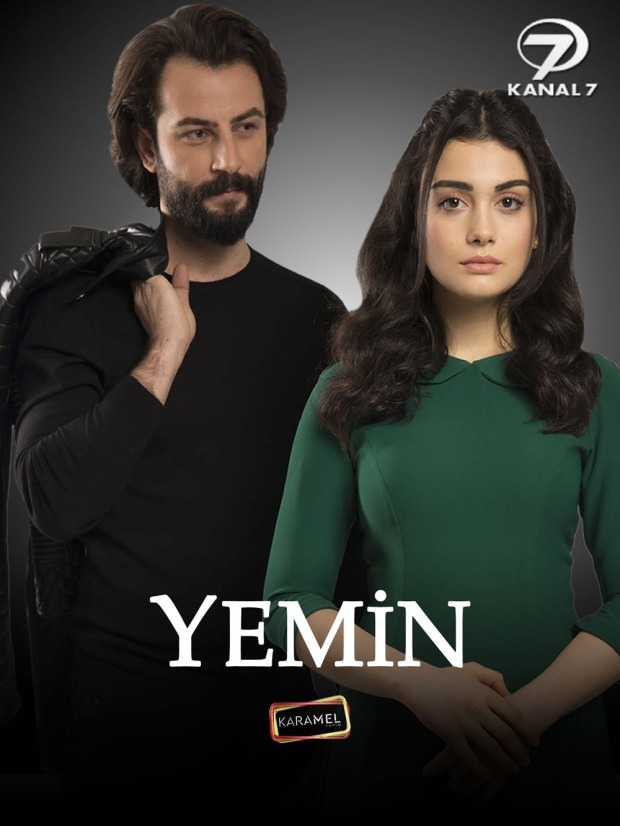כיצד ליצור שרת דיסקורד
מדיה חברתית רשת חברתית אי הסכמה / / April 27, 2020
עודכן לאחרונה ב
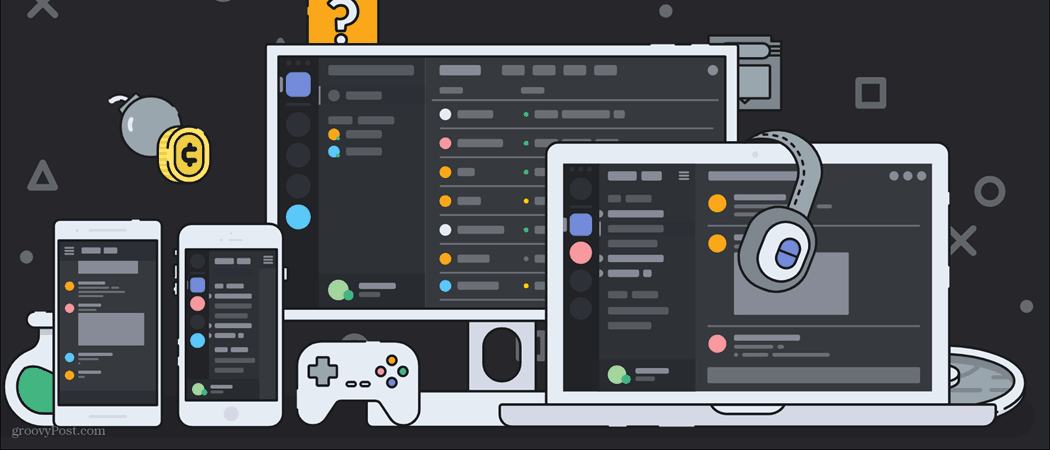
אחד הפונקציות העיקריות של דיסקורד הוא היכולת ליצור שרתים. כך תעשה בדיוק את זה.
מאמר זה הולך להיות מעין הרחבה של המאמר הראשוני שלי, מה זה מחלוקת? מדריך מקיף לתחילת העבודה. אם אינך יודע מה זה דיסקורד, הייתי ממליץ לבדוק קודם את המאמר הזה ואז לחזור לכאן כדי לקבל מבט מעמיק יותר. בעתיד אסביר יותר מעמיק על תכונות אחרות שמציעות הסכמה, כמו בוטים ודברים ספציפיים שתוכלו לעשות בערוצי צ'אט.
עם כל זה מחוץ לדרך, בואו ונראה כיצד ליצור ולהגדיר באופן מלא שרת Discord משלך. פעולה זו מאפשרת לך ליצור קשר נוסף עם חברים ולאסוף קהילה של אנשים בעלי דעות דומות. שרתי דיסקורד יכולים לכסות מגוון נושאים, החל ממשחקים ספציפיים ועד דיונים בסרטים, ספרים או יצירות אמנות.
יצירת שרת דיסקורד
לפני שתתחיל אפילו ליצור את שרת ה- Discord שלך, עליך להיות בעל מטרה כללית לשרת. על מה יתבסס השרת שלך? האם זה רק בסיס לחברים שלך לשחק ולתקשר? או שאתה רוצה ליצור שרת דיסקורד שמתמקד בנושא ספציפי? האם אתה מייצר שרת להפעלת מו"פ מקוון? האם השרת מתמקד במשחק ספציפי?
ברגע שאתה יודע אל מה יהיה השרת שלך קשור, ישנם מספר מסלולים שאתה יכול לקחת. ראשית, אני אראה לך כיצד להגדיר שרת בסיסי מאפס. זה לוקח קצת יותר זמן והגדרתו, אבל זה גם מאפשר לך להתחיל עם היסודות ולהוסיף או להסיר בדיוק את מה שאתה רוצה.
נתחיל ביצירת השרת. ראשית, אתה תמצא את סמל הפלוס בצד השמאלי התחתון של הדיסקורד שלך.
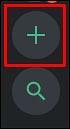
זה אמור להיראות כך
לאחר לחצת על סמל הפלוס או על הוסף שרת כפתור, תובא למסך המוצג להלן. אתה רוצה ללחוץ צור שרת.
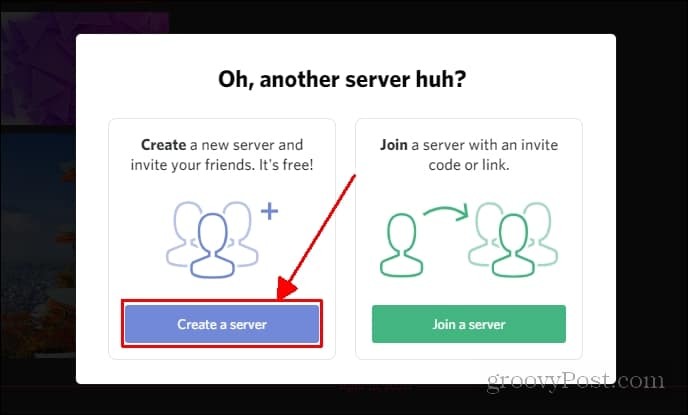
מסך זה יופיע
בשלב הבא תתבקש ליצור כותרת לשרת שלך. אתה יכול להוסיף תמונה לשרת שלך גם על ידי לחיצה על הסמל (שלי אומר DS. אתה יכול ללחוץ על זה כדי להוסיף תמונה שתחליף את האותיות). ברגע שיש לך את כל זה מוגדר אתה יכול ללחוץ צור.
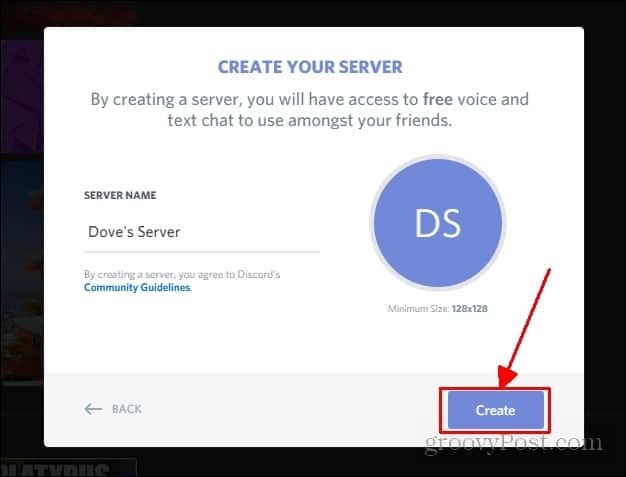
הנה לך! יצרת רשמית שרת בהתנגדות. להלן מה שאתה צריך לראות אחרי שאתה לוחץ על צור. ישנן אפשרויות נוספות ליצור שרת שנותן לך הרבה יותר בעת ההפעלה. אתה יכול לבקר הקישור הזה למצוא תבניות לסוגים רבים של שרתים.
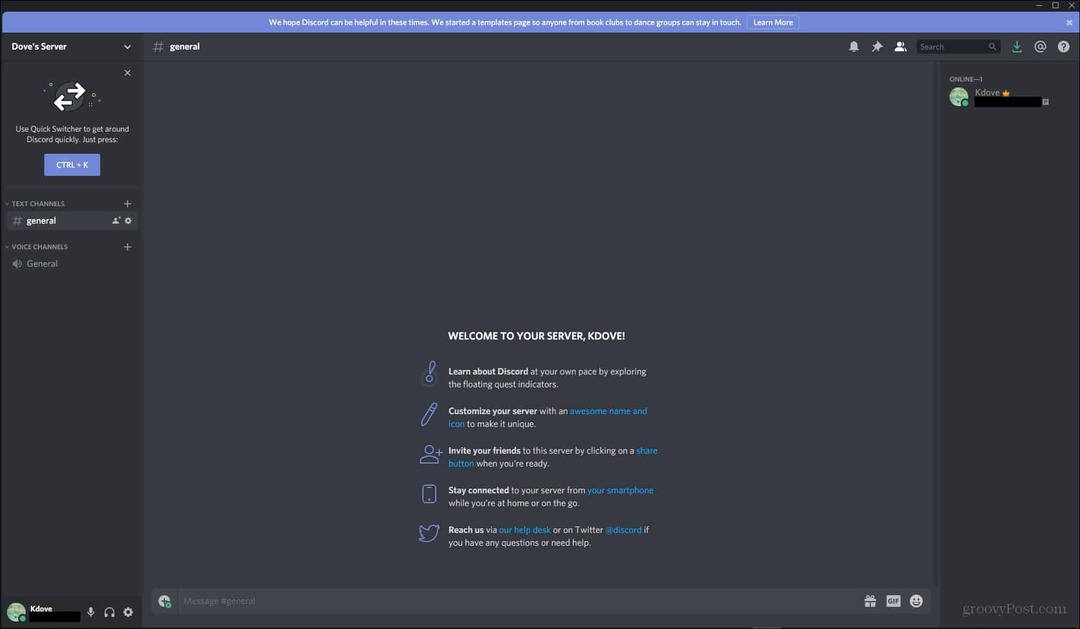
אז עכשיו שיש לך שרת בסיסי, אני אראה לך כיצד להתאים אותו. זה כרוך ביצירת קטגוריות שונות, יצירת ערוצי טקסט, יצירת ערוצי קול והעברת כל אלה כדי לארגן אותם כראוי.
הגדרת שרת הדיסקורד שלך
ישנם כמה היבטים שונים של שרת דיסקורד שאתה יכול לשנות ולהתאים אישית לפי רצונך. בחלק זה אעסוק בהוספת ערוצי טקסט, ערוצי קול וקטגוריות.
ערוצי טקסט
בתחילה תובא לערוץ הטקסט המוגדר כברירת מחדל. תראה שערוצי הטקסט מתויגים כ- כללי אם אתה מסתכל לצד שמאל. לכאן יעברו כל ערוצי הטקסט, ערוצי הקול והקטגוריות שלך. ערוץ הטקסט שלך יוצב בתחילה תחת קטגוריית ערוצי הטקסט.
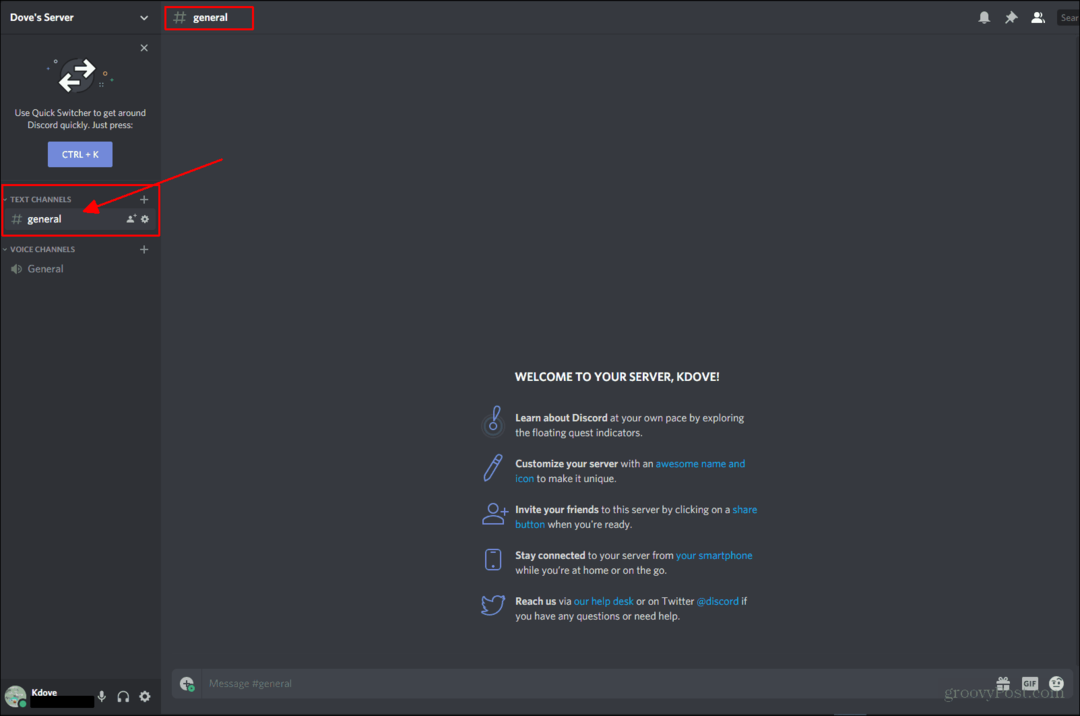
מצוין היכן יופיעו ערוצי טקסט. אם אתה מסתכל, שם הערוץ אליו אתה אמור להיות כרגע תואם את מה שמוצג בצד שמאל.
יש שתי דרכים ליצור ערוץ חדש. ראשית, תוכל ללכת למקום שאתה רואה את שם השרת שלך ולחץ עליו. כאן אתה אמור לראות תפריט נפתח. תרצה לאתר היכן כתוב צור ערוץ ולחץ על זה.
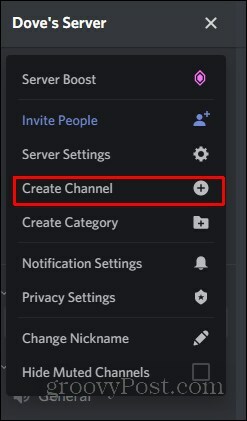
אז אתה צריך להיות מובא לתפריט שיבקש ממך לבחור את סוג הערוץ שברצונך ליצור. ערוץ הטקסט הוא אפשרות ברירת המחדל. כל שעליך לעשות הוא לתת שם לערוץ ולחץ ליצור ערוץ.
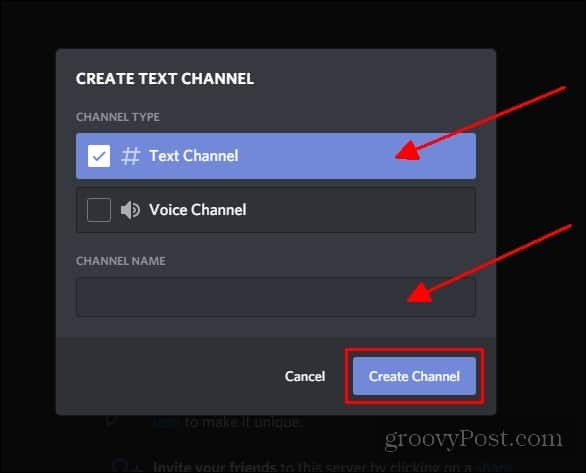
הנה לך! יצרת ערוץ טקסט. הערוץ לא יופיע בקטגוריית ערוצי הטקסט מכיוון שלא יצרת אותו מתחת. ערוץ הטקסט החדש שלך יופיע בחלקו העליון בצד שמאל (כמו מוצג למטה).
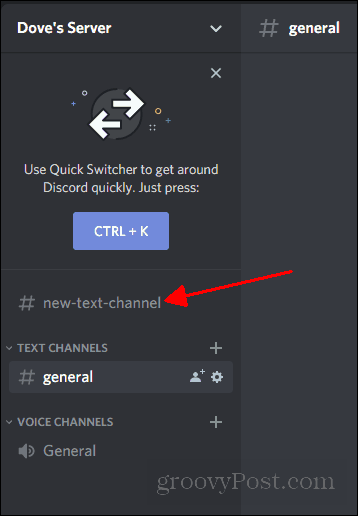
כדי להזיז אותו לאן שאתה רוצה, כל שעליך לעשות הוא לגרור ולשחרר את הערוץ למיקום שאתה מעדיף.
דרך נוספת ליצור ערוץ היא לחיצה ימנית על שטח ריק בו מופיעים הערוצים. אותו תפריט יופיע כדי ליצור את הערוץ. זו רק דרך אחרת לגשת לאפשרות הזו.
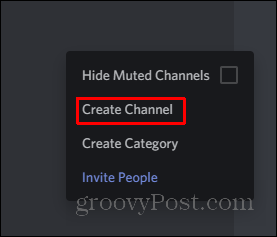
בשלב הבא נתחיל ליצור ערוצי קול. זה דומה מאוד ליצירת ערוצי טקסט.
ערוצי קול
אני הולך לדלג על הצעדים להגיע ל צור ערוץ כפי שזה בדיוק כשאתה יוצר ערוץ טקסט. עם זאת, יש צעד נוסף נוסף שעליך לעשות. במקום ליצור את הערוץ כערוץ טקסט ברירת מחדל, תרצה לבחור ערוץ קולי.
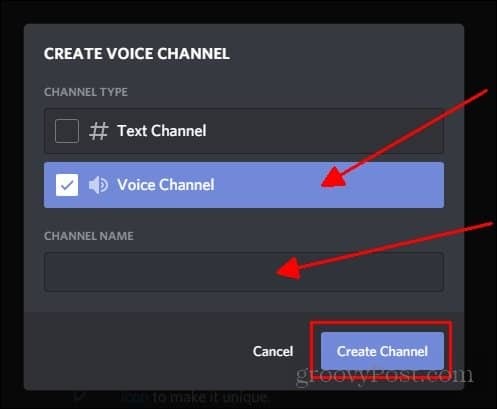
ערוץ זה יופיע באותו מקום בו היה ערוץ טקסט. כך גם בערוץ קולי למיקום. כדי לשנות היכן ערוץ הקול כל שעליך לעשות הוא גרור ושחרר למיקום הרצוי לך.
בשלב הבא אעסוק ביצירת קטגוריות. הם מועילים מאוד לארגון הערוצים שלך ולפיצול חלקים מהשרת שלך.
קטגוריות
בתחילה, כשאתה יוצר את השרת שלך, יופיעו שתי קטגוריות. אחד לערוצי טקסט, ואחד לערוצי קול. אתה יכול ליצור קטגוריות לנושאים שונים, כמו משחקי וידאו שונים אם אתה מפעיל שרת משחקים. יכולות להיות גם קטגוריות ספציפיות המחזיקות בערוצים מסוימים לתפקידים מסוימים בלבד.
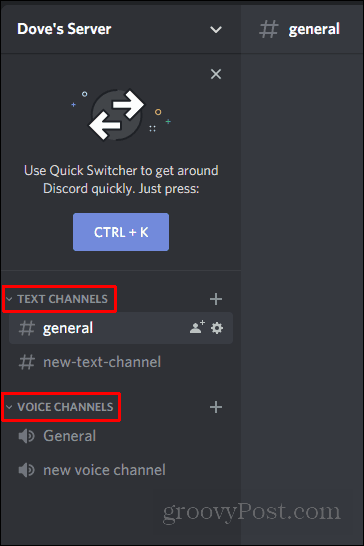
כך נראות הקטגוריות. כפי שאתה יכול לראות, ערוצי הטקסט נמצאים תחת קטגוריית ערוצי הטקסט, וערוצי הקול הם תחת הקטגוריה של ערוצי הקול.
יצירת קטגוריה דומה מאוד ליצירת ערוץ. תרצה לאתר את אותו תפריט נפתח שמצאת כדי ליצור ערוץ. במקום ללחוץ על צור ערוץ, תרצה ללחוץ צור קטגוריה.
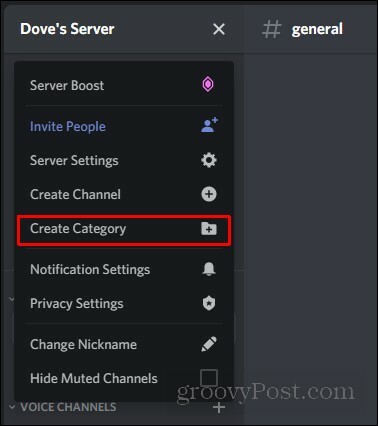
ברגע שתלחץ על זה, יופיע תפריט פשוט למראה שמבקש ממך שם לקטגוריה. כל שעליך לעשות הוא להזין שם ולחץ צור קטגוריה.
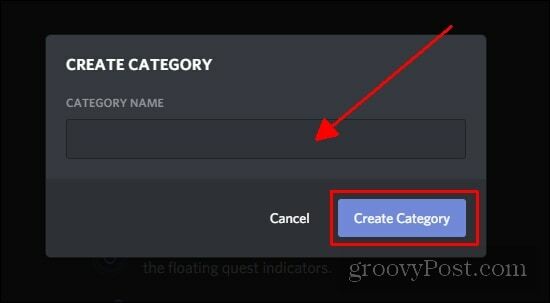
כדי להוסיף ערוצים תחת הקטגוריה החדשה שלך, כל מה שאתה צריך לעשות זה ללחוץ על סמל הפלוס לצד שם הקטגוריה.
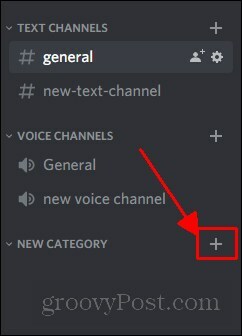
הנה לך! הקמת רשמית שרת בסיסי.
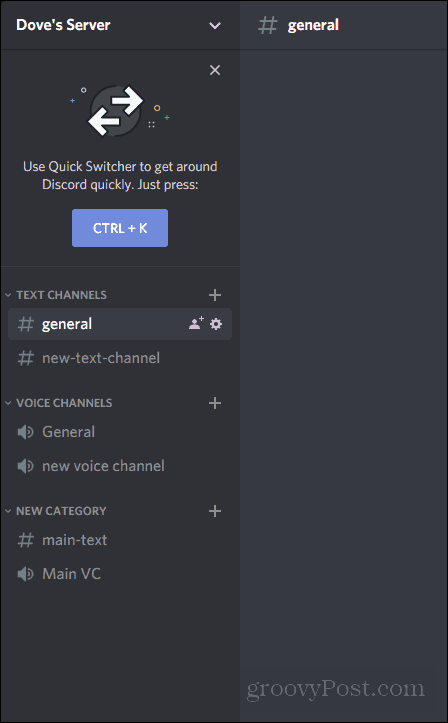
סיכום
לדיסקורד יש היבטים רבים ושונים שאני יכול לכסות עליהם כשמדובר ביצירת שרת, עם זאת, הדבר יאפשר לכם להקים בסיס לשיחה עם חברים ולבנות קהילה. בעתיד, אסקור כיצד ליצור תפקידים ולשנות את ההרשאות של אותם תפקידים. אני מקווה שהמדריך המהיר הזה עזר לכם להרגיש יותר בנוח עם הניווט סביב Discord.